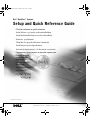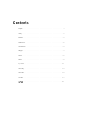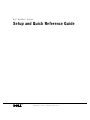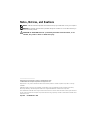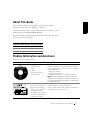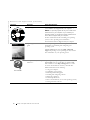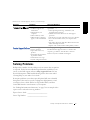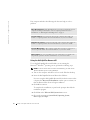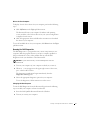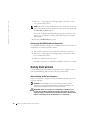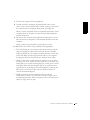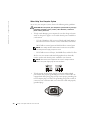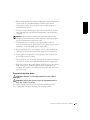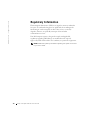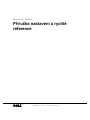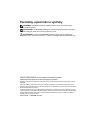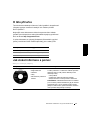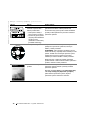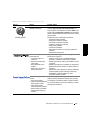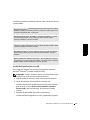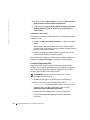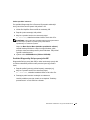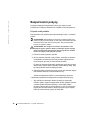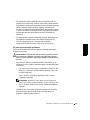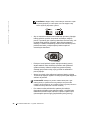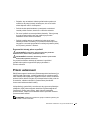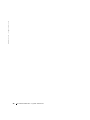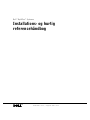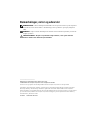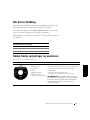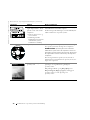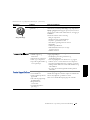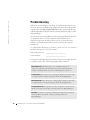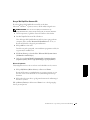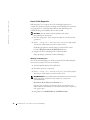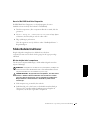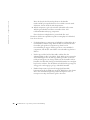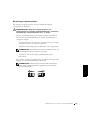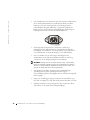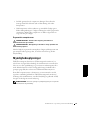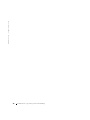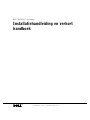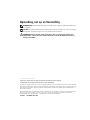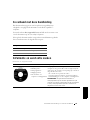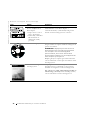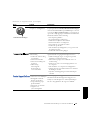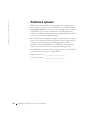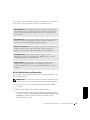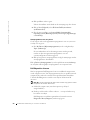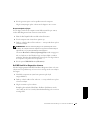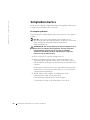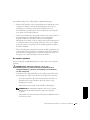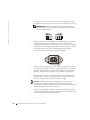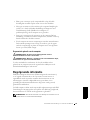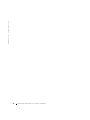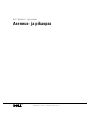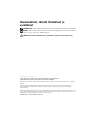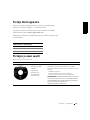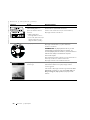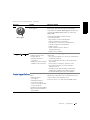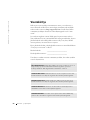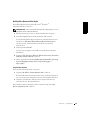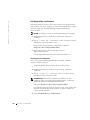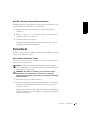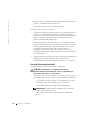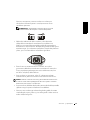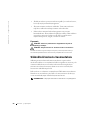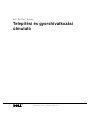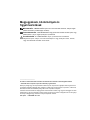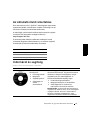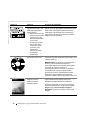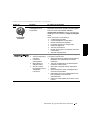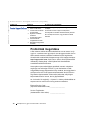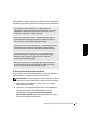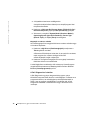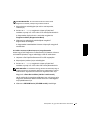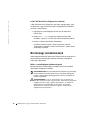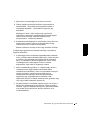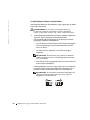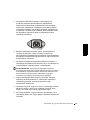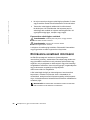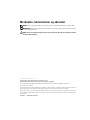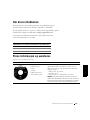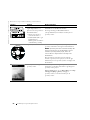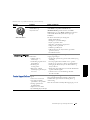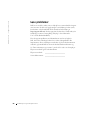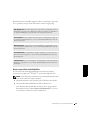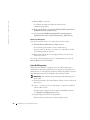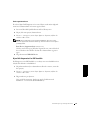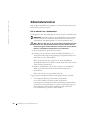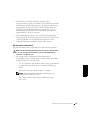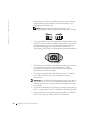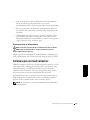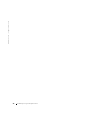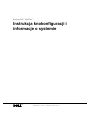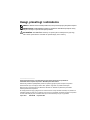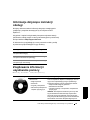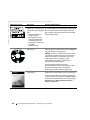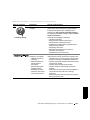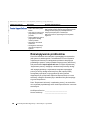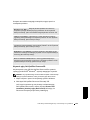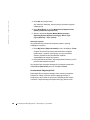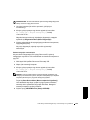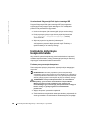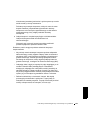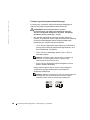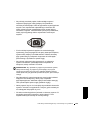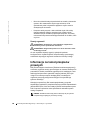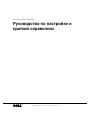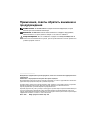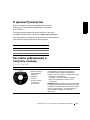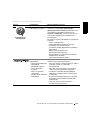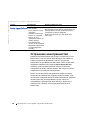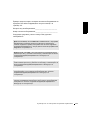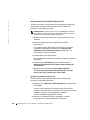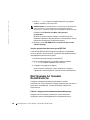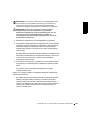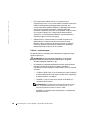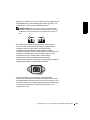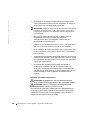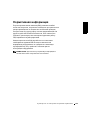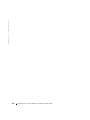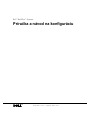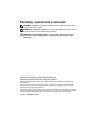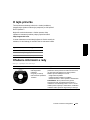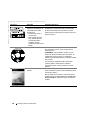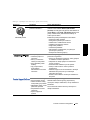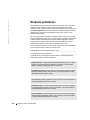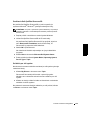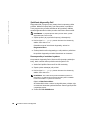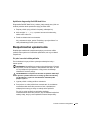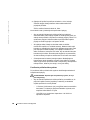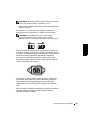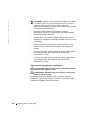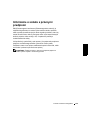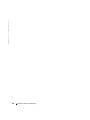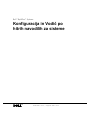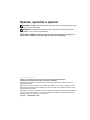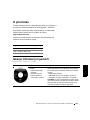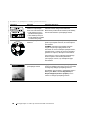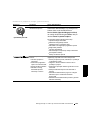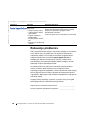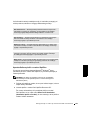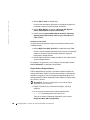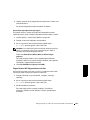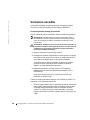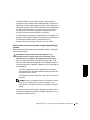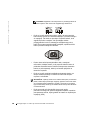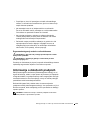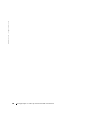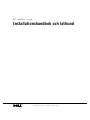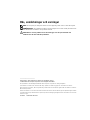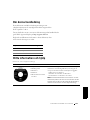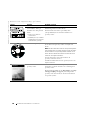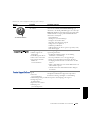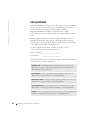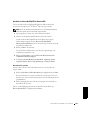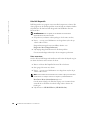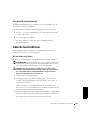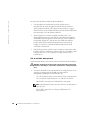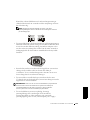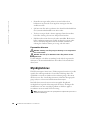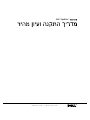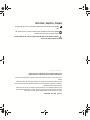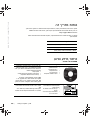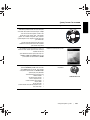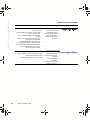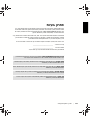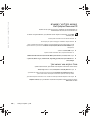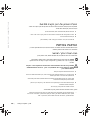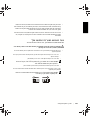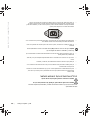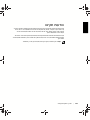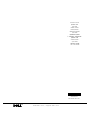Dell OptiPlex GX240 Skrócona instrukcja obsługi
- Typ
- Skrócona instrukcja obsługi
Strona się ładuje...
Strona się ładuje...

Contents
English
. . . . . . . . . . . . . . . . . . . . . . . . . . . . . . . . . . . . 5
Cešky
. . . . . . . . . . . . . . . . . . . . . . . . . . . . . . . . . . . . . 17
Dansker
. . . . . . . . . . . . . . . . . . . . . . . . . . . . . . . . . . . . 31
Nederlands
. . . . . . . . . . . . . . . . . . . . . . . . . . . . . . . . . . 45
Suomalainen
. . . . . . . . . . . . . . . . . . . . . . . . . . . . . . . . . . 59
Magyar
. . . . . . . . . . . . . . . . . . . . . . . . . . . . . . . . . . . . 71
Norsk
. . . . . . . . . . . . . . . . . . . . . . . . . . . . . . . . . . . . . 85
Polski
. . . . . . . . . . . . . . . . . . . . . . . . . . . . . . . . . . . . . 99
Pycckии . . . . . . . . . . . . . . . . . . . . . . . . . . . . . . . . . . 113
Slovensky
. . . . . . . . . . . . . . . . . . . . . . . . . . . . . . . . . . 129
Slovensko
. . . . . . . . . . . . . . . . . . . . . . . . . . . . . . . . . . 143
Svenska
. . . . . . . . . . . . . . . . . . . . . . . . . . . . . . . . . . . 157
. . . . . . . . . . . . . . . . . . . . . . . . . . . . . . . . . . . . . . . 169
Strona się ładuje...

www.dell.com | support.dell.com
Dell™ OptiPlex™ Systems
Setup and Quick Reference Guide
Strona się ładuje...
Strona się ładuje...
Strona się ładuje...
Strona się ładuje...
Strona się ładuje...
Strona się ładuje...
Strona się ładuje...
Strona się ładuje...
Strona się ładuje...
Strona się ładuje...
Strona się ładuje...

www.dell.com | support.dell.com
Systémy Dell™ OptiPlex™
Příručka nastavení a rychlé
reference
Strona się ładuje...
Strona się ładuje...
Strona się ładuje...
Strona się ładuje...
Strona się ładuje...
Strona się ładuje...
Strona się ładuje...
Strona się ładuje...
Strona się ładuje...
Strona się ładuje...
Strona się ładuje...
Strona się ładuje...

28 Příručka nastavení a rychlé reference
www.dell.com | support.dell.com
Strona się ładuje...
Strona się ładuje...
Strona się ładuje...
Strona się ładuje...
Strona się ładuje...
Strona się ładuje...
Strona się ładuje...
Strona się ładuje...
Strona się ładuje...
Strona się ładuje...
Strona się ładuje...
Strona się ładuje...
Strona się ładuje...

42 Installations- og hurtig referencehåndbog
www.dell.com | support.dell.com

www.dell.com | support.dell.com
Dell™ OptiPlex™-systemen
Installatiehandleiding en verkort
handboek
Strona się ładuje...
Strona się ładuje...
Strona się ładuje...
Strona się ładuje...
Strona się ładuje...
Strona się ładuje...
Strona się ładuje...
Strona się ładuje...
Strona się ładuje...
Strona się ładuje...
Strona się ładuje...
Strona się ładuje...

56 Installatiehandleiding en verkort handboek
www.dell.com | support.dell.com

www.dell.com | support.dell.com
Dell™ OptiPlex™ -järjestelmät
Asennus- ja pikaopas
Strona się ładuje...
Strona się ładuje...
Strona się ładuje...
Strona się ładuje...
Strona się ładuje...
Strona się ładuje...
Strona się ładuje...
Strona się ładuje...
Strona się ładuje...
Strona się ładuje...
Strona się ładuje...

www.dell.com | support.dell.com
Dell™ OptiPlex™ Systems
Strona się ładuje...
Strona się ładuje...
Strona się ładuje...
Strona się ładuje...
Strona się ładuje...
Strona się ładuje...
Strona się ładuje...
Strona się ładuje...
Strona się ładuje...
Strona się ładuje...
Strona się ładuje...
Strona się ładuje...
Strona się ładuje...

www.dell.com | support.dell.com
Dell™ OptiPlex™-systemer
Installasjon og hurtigreferanse
Strona się ładuje...
Strona się ładuje...
Strona się ładuje...
Strona się ładuje...
Strona się ładuje...
Strona się ładuje...
Strona się ładuje...
Strona się ładuje...
Strona się ładuje...
Strona się ładuje...
Strona się ładuje...
Strona się ładuje...

96 Installasjon og hurtigreferanse
www.dell.com | support.dell.com

www.dell.com | support.dell.com
Systemy Dell™ OptiPlex™
Instrukcja knokonfiguracji i
informacje o systemie

Uwagi, przestrogi i ostrzeżenia
UWAGA:
UWAGA oznacza ważną wiadomość, która pomoże lepiej wykorzystać komputer.
PRZESTROGA: PRZESTROGA wskazuje na możliwość uszkodzenia sprzętu lub utraty
danych i informuje o sposobie uniknięcia problemu.
OSTRZEŻNIE:
OSTRZEŻNIE wskazuje na potencjalnie niebezpieczną sytuację,
która może spowodować niewielki lub poważniejszy uraz cielesny.
____________________
Informacje zamieszczone w tym dokumencie mogą zostać zmienione bez uprzedzenia.
© 2000-2001 Dell Computer Corporation. Wszelkie prawa zastrzeżone.
Zabrania się powielania w jakiejkolwiek postaci bez pisemnej zgody firmy Dell Computer Corporation.
Znaki towarowe użyte w niniejszym tekście: Dell, OptiPlex i logo DELL są znakami towarowymi
Dell Computer Corporation; Microsoft, MS-DOS, Windows NT i Windows są zastrzeżonymi znakami
towarowymi Microsoft Corporation.
W niniejszym tekście mogą występować inne znaki towarowe i nazwy handlowe odnoszące się zarówno do
podmiotów mających prawo do tych znaków i nazw, jak i do ich produktów. Firma Dell Computer Corporation
nie rości sobie żadnych praw do znaków towarowych i nazw handlowych innych niż jej własne.
Lipiec 2001 P/N 94CGN Poprawka A04

Instrukcja knokonfiguracji i informacje o systemie 99
Informacje dotyczące instrukcji
obsługi
Niniejszy dokument zawiera informacje dotyczące rozwiązywania
problemów i przepisów odnoszących się do komputera Dell™
OptiPlex™.
Aby pobrać i zapisać na dysk twardy komputera najnowsze wersje
dokumentów, należy przejść na stronę internetową pomocy technicznej
Dell pod adresem http://support.dell.com.
W dokumencie tym pojawiają się numery oznaczeń modelu; poniżej
wymienione są odpowiadające im typy obudowy:
Znajdowanie informacji i
uzyskiwanie pomocy
Numery oznaczeń modelu i typy obudowy
DHS = SD (small desktop chassis [obudowa małego
komputera biurkowego])
DHP = SF (small form-factor chassis [obudowa małego
komputera o budowie kompaktowej])
DHM = SMT (small mini-tower chassis [obudowa małego
komputera typu mini-wieża])
Materiał y źródł owe i narzędzia pomocy
Materiał źródłowy Zawartość Sposób wykorzystania
Płyta Dell OptiPlex
ResourceCD
• Diagnostyka Dell
•Sterowniki
• Programy narzędziowe
• Dokumentacja komputera i
urządzeń peryferyjnych
Otwórz menu główne płyty ResourceCD, dostarczonej
wraz z komputerem. Wybierz z rozwijanego menu te
opcje, które odpowiadają wymogom posiadanego
komputera. Możesz wykonać następujące zadania:
• Przeprowadzić diagnozę problemu
•Zainstalować sterowniki
• Uzyskać informacje o komputerze i urządzeniach
peryferyjnych
UWAGA:
W komputerze dostarczonym z firmy Dell
są już zainstalowane dokumentacja użytkownika i
sterowniki. Z płyty kompaktowej można skorzystać,
żeby przejrzeć dokumentację, ponownie zainstalować
sterowniki lub uruchomić narzędzia diagnostyczne.

100 Instrukcja knokonfiguracji i informacje o systemie
www.dell.com | support.dell.com
Etykiety serwisowe i
rejestracyjne - umieszczone z
przodu lub z boku komputera
Dell.
• Kod Express Service i
numer serwisowy
• Klucz produktu (zwany
również identyfikatorem
produktu (ID) lub COA
(Certificate of Authenticity
[Certyfikat
autentyczności])
Kod Express Service i numer znacznika serwisowego
są niepowtarzalnymi identyfikatorami komputera Dell.
Numer klucza produktu (lub identyfikator produktu
[ID]), mogą być potrzebne do dokończenia instalacji
systemu operacyjnego.
Płyta CD z systemem
operacyjnym
Do ponownego instalowania systemu operacyjnego
należy skorzystać z dostarczonej wraz z komputerem
płyty CD z systemem operacyjnym.
UWAGA: Płyta CD z systemem operacyjnym może
nie zawierać wszystkich najnowszych sterowników.
Instalację sterowników, w przypadku ponownego
instalowania systemu peracyjnego, należy
przeprowadzić korzystając z dostarczonej z
komputerem płyty ResourceCD.
W celu uzyskania dalszych informacji o
przeinstalowywaniu systemu operacyjnego, należy
sprawdzić dostarczoną wraz z komputerem,
dokumentację instalacji systemu operacyjnego.
Instrukcja instalacji systemu
operacyjnego
Instrukcja ta zawiera informacje o ponownym
instalowaniu i konfigurowaniu systemu operacyjnego.
W celu uzyskania dalszych informacji o posiadanym
systemie operacyjnym, kliknij przycisk Start i wybierz,
w zależności od posiadanego systemu operacyjnego
Help (Pomoc) lub Help and Support (Pomoc i
wsparcie techniczne).
Materiał y źródł owe i narzę dzia pomocy (cią g dalszy)
Materiał źródłowy Zawartość Sposób wykorzystania

Instrukcja knokonfiguracji i informacje o systemie 101
Instrukcje obsługi komputera i
urządzeń
W celu uzyskania dostępu do dokumentacji
elektronicznej przechowywanej na dysku twardym
komputera, kliknij dwukrotnie znajdującą się na
pulpicie ikonę User’s Guides (Instrukcje obsługi)
lub kliknij przycisk Start a nastepnie wybierz Pomoc i
wsparcie techniczne.
Uzyskasz tam następujące informacje:
•Używanie komputera
• Konfigurowanie ustawień systemowych
• Demontowanie i instalowanie części
• Instalowanie i konfigurowanie oprogramowania
• Diagnozowanie problemu
• Specyfikacje techniczne
• Dokumentacja urządzenia (w wybranych
systemach operacyjnych)
• Uzyskiwanie pomocy technicznej
Pomoc techniczna firmy Dell
dostępna w sieci WWW
•Obsługa techniczna i
informacja
• Pobieranie plików do
wykorzystania w
komputerze
• Stan zamówienia lub
realizacji dostawy
• Wskazówki i porady,
dokumenty techniczne i
informacja serwisowa
Po wejściu na stronę http://support.dell.com i
dokończeniu procedury rejestracyjnej, będzie można.
• Uzyskać pomoc na temat ogólnego wykorzystania
komputera, instalacji i rozwiązywania problemów
• Uzyskać odpowiedzi na pytania dotyczące serwisu
technicznego i obsługi
• Uzyskać najnowsze wersje sterowników
• Uzyskać dostęp do dokumentacji komputera i
urządzeń
•Wziąć udział w internetowej wymianie poglądów z
innymi klientami firmy Dell oraz z obsługą
techniczną
• Znaleźć listę połączeń internetowych do głównych
dystrybutorów firmy Dell
Materiał y źródł owe i narzędzia pomocy (cią g dalszy)
Materiał źródłowy Zawartość Sposób wykorzystania
Instrukcje obsługi

102 Instrukcja knokonfiguracji i informacje o systemie
www.dell.com | support.dell.com
Rozwiązywanie problemów
Firma Dell dostarcza wielu narzędzi, wspomagających użytkownika,
jeśli system nie działa zgodnie z oczekiwaniami. W celu uzyskania
najnowszych informacji o rozwiązywaniu problemów dotyczących
posiadanego systemu, należy sprawdzić witrynę pomocy technicznej
Dell pod adresem http://support.dell.com. W części zatytułowanej
“Uzyskiwanie pomocy” dostępnej w elektronicznej
Instrukcji obsługi.
Jeśli wystąpią problemy w użytkowaniu komputera wymagające
pomocy ze strony obsługi technicznej firmy Dell, zapisz poniżej
szczegółowy opis błędu, kody sygnałowe lub wzory świateł
diagnostycznych; pod spodem zapisz kod Express Service i numer
serwisowy; następnie skontaktuj się z oddziałem firmy Dell znajdując
się przed komputerem.
Patrz “Znajdowanie informacji i uzyskiwanie pomocy” na stronie 99 w
celu uzyskania przykładowego wzoru kodu Express Service i numerów
serwisowych.
Kod Express Service: ___________________________
Numer serwisowy: ___________________________
Witryna Dell Premier Support
• Pomoc techniczna przez
telefon
• Lista danych technicznych
pogrupowanych według
produktu
•Często zadawane pytania
pogrupowane według
numeru produktu
• Stosowane oznaczenia
serwisowe
• Szczegółowe informacje
dotyczące konfiguracji
systemu
Połącz się z witryną
http://premiersupport.dell.com
:
Witryna Dell Premier Support jest przystosowana do
obsługi klientów będących przedsiębiorstwami,
instytucjami rządowymih i oświatowymi.
Witryna ta może nie być dostępna we wszystkich
regionach.
Materiał y źródł owe i narzę dzia pomocy (cią g dalszy)
Materiał źródłowy Zawartość Sposób wykorzystania

Instrukcja knokonfiguracji i informacje o systemie 103
Komputer ten zawiera następujące narzędzia, mogące pomóc w
rozwiązaniu problemu:
Używanie płyty Dell OptiPlex ResourceCD
Aby skorzystać z płyty CD
Dell
OptiPlex ResourceCD
w systemie
operacyjnym Microsoft
®
Windows
®
, wykonaj następujące czynności.
UWAGA:
Aby uzyskać dostęp do sterowników urządzeń i dokumentacji
obsługi w systemie Windows, należy uruchomić płytę ResourceCD.
1
Włącz komputer i pozwól na inicjalizację systemu Windows.
2
Włóż dysk
Dell
OptiPlex ResourceCD
do stacji CD.
Jeśli w tym komputerze po raz pierwszy uruchamiasz płytę
Dell OptiPlex ResourceCD
, otworzy się okno ResourceCD
Installation (Instalacja płyty ResourceCD) informując, że
ResourceCD
rozpoczyna procedurę instalacyjną.
D
IAGNOSTYKA
D
ELL
—
Diagnostyka Dell sprawdza różne elementy
komputera i pomaga określić przyczynę problemów. W celu uzyskania
dalszych informacji, patrz "Uruchamianie Diagnostyki Dell" na stronie 104.
L
AMPKI
SYSTEMOWE
— Umieszczone z przodu komputera, lampki te
sygnalizują rodzaj zaistniałego w komputerze problemu. W celu uzyskania
dalszych informacji, patrz Instrukcja obsługi.
L
AMPKI
DIAGNOSTYCZNE
— Umieszczone z tyłu komputera, lampki te
sygnalizująą rodzaj zaistniałego w komputerze problemu. W celu uzyskania
dalszych informacji, patrz Instrukcja obsługi.
K
OMUNIKATY
SYSTEMOWE
—
Komputer generuje te komunikaty w celu
ostrzeżenia o bieżącej lub zbliżającej się awarii. W celu uzyskania dalszych
informacji, patrz Instrukcja obsługi.
K
ODY
SYGNA
ł
ÓW
D
ź
WIĘKOWYCH
—
Serie sygnałów dźwiękowych
emitowanych przez komputer mogą pomóc w określeniu problemu. W celu
uzyskania dalszych informacji, patrz
Instrukcja obsługi
.

104 Instrukcja knokonfiguracji i informacje o systemie
www.dell.com | support.dell.com
3
Kliknij OK, aby kontynuować.
Aby zakończyć instalację, wykonuj kolejne polecenia programu
instalacyjnego.
4
Kliknij Next (Dalej) na ekranie Welcome Dell System Owner
(Witamy właściciela systemu Dell).
5
Wybierz odpowiedni System Model (Model systemu),
Operating System (System operacyjny), Device Type
(Typ urządzenia), i Topic (Temat).
Sterowniki systemu
Aby wyświetlić listę sterowników urządzeń systemu, wykonaj
następujące czynności:
1
Kliknij My Drivers (Moje sterowniki) w menu rozwijalnym Temat.
Program ResourceCD przeprowadzi skanowanie urządzeń
systemowych i systemu operacyjnego, po czym na ekranie
zostanie wyświetlona lista sterowników urządzeń,
odpowiadających konfiguracji systemu.
2
Kliknij odpowiedni sterownik i wykonaj pokazane instrukcje, w celu
pobrania sterownika do systemu.
Aby obejrzeć listę wszystkich dostępnych w systemie sterowników,
kliknij Drivers (Sterowniki) w menu rozwijalnym Temat.
Uruchamianie Diagnostyki Dell
Diagnostyka Dell to program testujący różne elementy komputera.
Program ten należy uruchomić ilekroć występują problemy z
komputerem, aby określić ich przyczynę. Diagnostykę Dell można
uruchomić z dysku twardego komputera lub z płyty
ResourceCD
.

Instrukcja knokonfiguracji i informacje o systemie 105
PRZESTROGA: W razie uszkodzenia dysku twardego Diagnostykę Dell
należy uruchomić z płyty ResourceCD.
1
Uruchom komputer (lub zrób to ponownie, jeśli już jest
uruchomiony).
2
Kiedy w górnym prawym rogu ekranu pojawi się komunikat
F2 = Setup (F2 = Program konfiguracji)
, naciśnij
<Ctrl><Alt><F10>.
Natychmiast rozpocznie się inicjalizacja diagnostyki; następnie
wyświetli się Diagnostics Menu (Menu Diagnostyki).
3
Wybierz odpowiednią dla występującego problemu z komputerem,
opcję diagnostyczną.
Aby użyć diagnostyki, wykonaj czynności wg instrukcji
ekranowych.
Zmiana kolejności uruchamiania
Aby uruchomić Diagnostykę Dell z płyty ResourceCD, wykonaj
następujące czynności w celu umożliwienia uruchomienia komputera z
pyty CD:
1
Włóż dysk Dell OptiPlex ResourceCD do stacji CD.
2
Włącz (lub zrestartuj) komputer.
3
Kiedy w górnym prawym rogu ekranu pojawi się komunikat
F2 = Setup (F2 = Program konfiguracji)
, naciśnij
<Ctrl><Alt><F8>.
UWAGA: Funkcja ta jednorazowo zmienia kolejność inicjalizacji. Przy
następnym uruchomieniu systemu, komputer zainicjalizuje się z urządzeń
inicjalizacji określonych w programie konfiguracji systemu.
Pojawi się Boot Device Menu (Menu urządzenia inicjalizacji).
Jeśli zwlekałeś zbyt długo i pojawi się logo systemu Windows,
zaczekaj aż do wyświetlenia się pulpitu Windows. Następnie
zrestaruj komputer i spróbuj ponownie.
4
Wybierz opcję CD-ROM Device (Stacja CD-ROM).
Strona się ładuje...
Strona się ładuje...
Strona się ładuje...
Strona się ładuje...
Strona się ładuje...
Strona się ładuje...
Strona się ładuje...
Strona się ładuje...
Strona się ładuje...
Strona się ładuje...
Strona się ładuje...
Strona się ładuje...
Strona się ładuje...
Strona się ładuje...
Strona się ładuje...
Strona się ładuje...
Strona się ładuje...
Strona się ładuje...
Strona się ładuje...
Strona się ładuje...
Strona się ładuje...
Strona się ładuje...
Strona się ładuje...
Strona się ładuje...
Strona się ładuje...
Strona się ładuje...
Strona się ładuje...
Strona się ładuje...
Strona się ładuje...
Strona się ładuje...
Strona się ładuje...
Strona się ładuje...
Strona się ładuje...
Strona się ładuje...
Strona się ładuje...
Strona się ładuje...
Strona się ładuje...
Strona się ładuje...
Strona się ładuje...
Strona się ładuje...
Strona się ładuje...
Strona się ładuje...
Strona się ładuje...
Strona się ładuje...
Strona się ładuje...
Strona się ładuje...
Strona się ładuje...
Strona się ładuje...
Strona się ładuje...
Strona się ładuje...
Strona się ładuje...
Strona się ładuje...
Strona się ładuje...
Strona się ładuje...
Strona się ładuje...
Strona się ładuje...
Strona się ładuje...
Strona się ładuje...
Strona się ładuje...
Strona się ładuje...
Strona się ładuje...
Strona się ładuje...
Strona się ładuje...
Strona się ładuje...
Strona się ładuje...
Strona się ładuje...
Strona się ładuje...
Strona się ładuje...
Strona się ładuje...
Strona się ładuje...
Strona się ładuje...
Strona się ładuje...
Strona się ładuje...
Strona się ładuje...
Strona się ładuje...
-
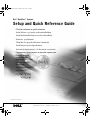 1
1
-
 2
2
-
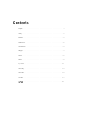 3
3
-
 4
4
-
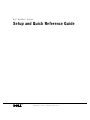 5
5
-
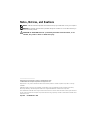 6
6
-
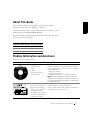 7
7
-
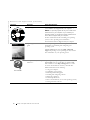 8
8
-
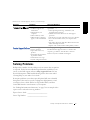 9
9
-
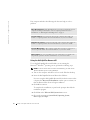 10
10
-
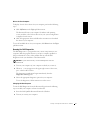 11
11
-
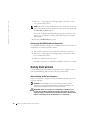 12
12
-
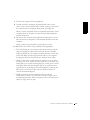 13
13
-
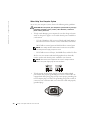 14
14
-
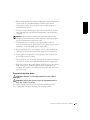 15
15
-
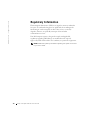 16
16
-
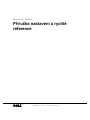 17
17
-
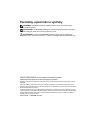 18
18
-
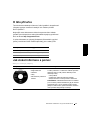 19
19
-
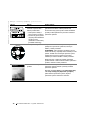 20
20
-
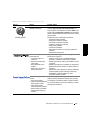 21
21
-
 22
22
-
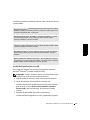 23
23
-
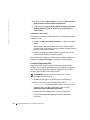 24
24
-
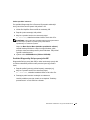 25
25
-
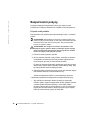 26
26
-
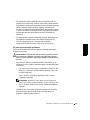 27
27
-
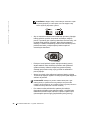 28
28
-
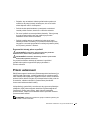 29
29
-
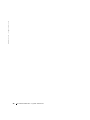 30
30
-
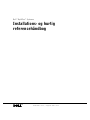 31
31
-
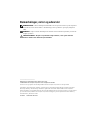 32
32
-
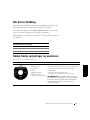 33
33
-
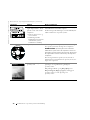 34
34
-
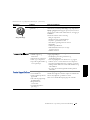 35
35
-
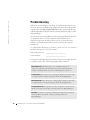 36
36
-
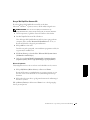 37
37
-
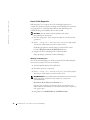 38
38
-
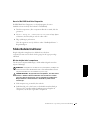 39
39
-
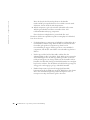 40
40
-
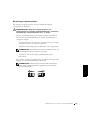 41
41
-
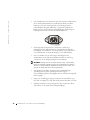 42
42
-
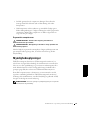 43
43
-
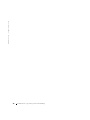 44
44
-
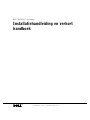 45
45
-
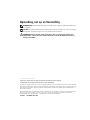 46
46
-
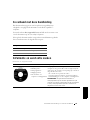 47
47
-
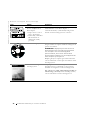 48
48
-
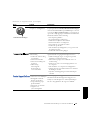 49
49
-
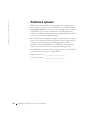 50
50
-
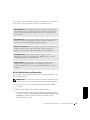 51
51
-
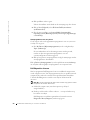 52
52
-
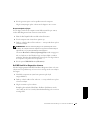 53
53
-
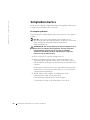 54
54
-
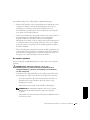 55
55
-
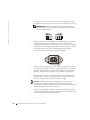 56
56
-
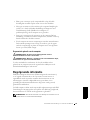 57
57
-
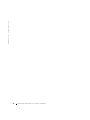 58
58
-
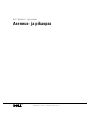 59
59
-
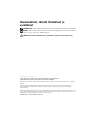 60
60
-
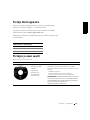 61
61
-
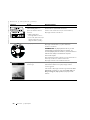 62
62
-
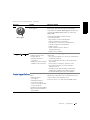 63
63
-
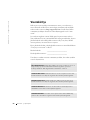 64
64
-
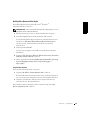 65
65
-
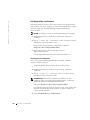 66
66
-
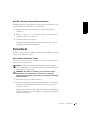 67
67
-
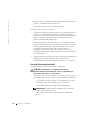 68
68
-
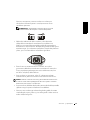 69
69
-
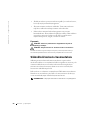 70
70
-
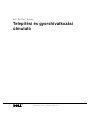 71
71
-
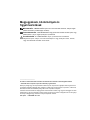 72
72
-
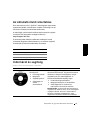 73
73
-
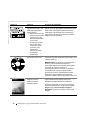 74
74
-
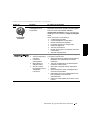 75
75
-
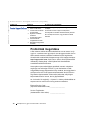 76
76
-
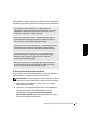 77
77
-
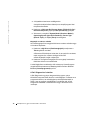 78
78
-
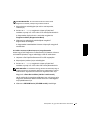 79
79
-
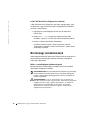 80
80
-
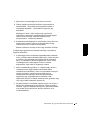 81
81
-
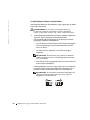 82
82
-
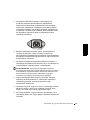 83
83
-
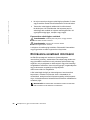 84
84
-
 85
85
-
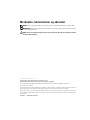 86
86
-
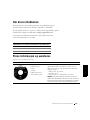 87
87
-
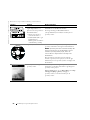 88
88
-
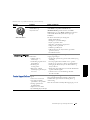 89
89
-
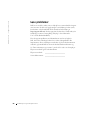 90
90
-
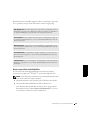 91
91
-
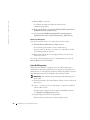 92
92
-
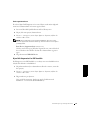 93
93
-
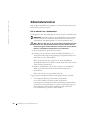 94
94
-
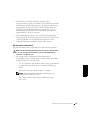 95
95
-
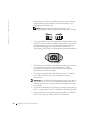 96
96
-
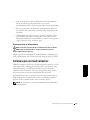 97
97
-
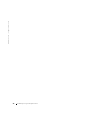 98
98
-
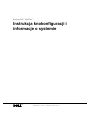 99
99
-
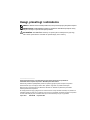 100
100
-
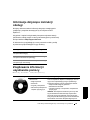 101
101
-
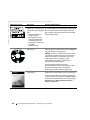 102
102
-
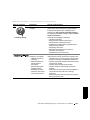 103
103
-
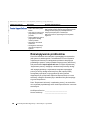 104
104
-
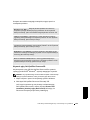 105
105
-
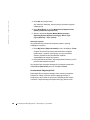 106
106
-
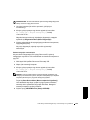 107
107
-
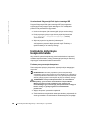 108
108
-
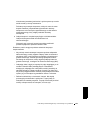 109
109
-
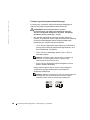 110
110
-
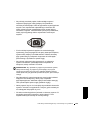 111
111
-
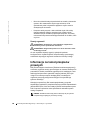 112
112
-
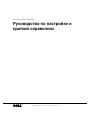 113
113
-
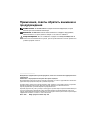 114
114
-
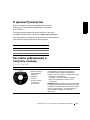 115
115
-
 116
116
-
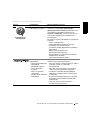 117
117
-
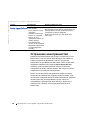 118
118
-
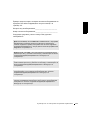 119
119
-
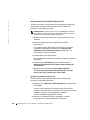 120
120
-
 121
121
-
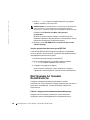 122
122
-
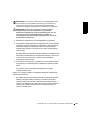 123
123
-
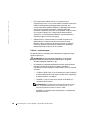 124
124
-
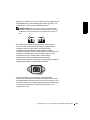 125
125
-
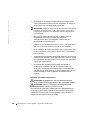 126
126
-
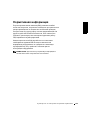 127
127
-
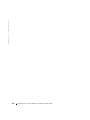 128
128
-
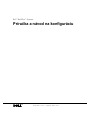 129
129
-
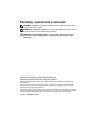 130
130
-
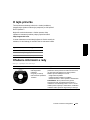 131
131
-
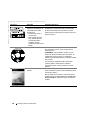 132
132
-
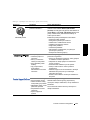 133
133
-
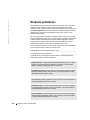 134
134
-
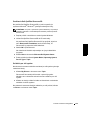 135
135
-
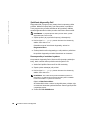 136
136
-
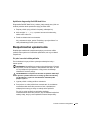 137
137
-
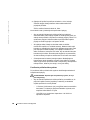 138
138
-
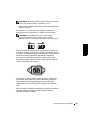 139
139
-
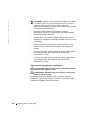 140
140
-
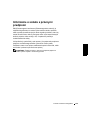 141
141
-
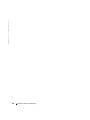 142
142
-
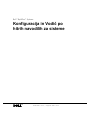 143
143
-
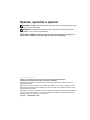 144
144
-
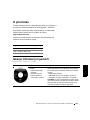 145
145
-
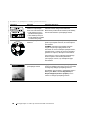 146
146
-
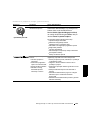 147
147
-
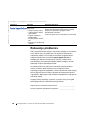 148
148
-
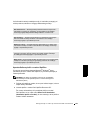 149
149
-
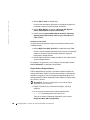 150
150
-
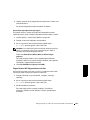 151
151
-
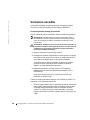 152
152
-
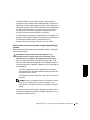 153
153
-
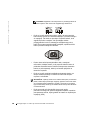 154
154
-
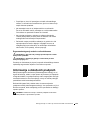 155
155
-
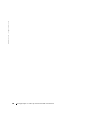 156
156
-
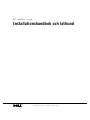 157
157
-
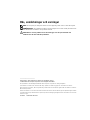 158
158
-
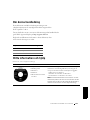 159
159
-
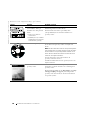 160
160
-
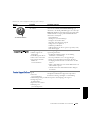 161
161
-
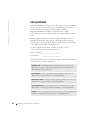 162
162
-
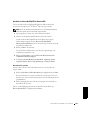 163
163
-
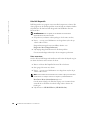 164
164
-
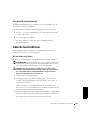 165
165
-
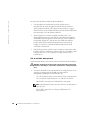 166
166
-
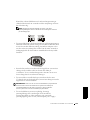 167
167
-
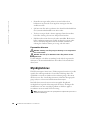 168
168
-
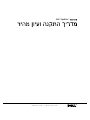 169
169
-
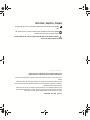 170
170
-
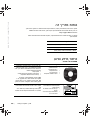 171
171
-
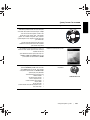 172
172
-
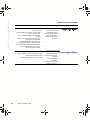 173
173
-
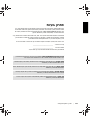 174
174
-
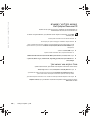 175
175
-
 176
176
-
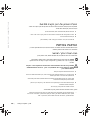 177
177
-
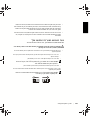 178
178
-
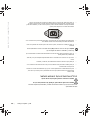 179
179
-
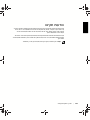 180
180
-
 181
181
-
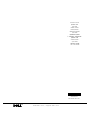 182
182
Dell OptiPlex GX240 Skrócona instrukcja obsługi
- Typ
- Skrócona instrukcja obsługi
w innych językach
- čeština: Dell OptiPlex GX240 Rychlý návod
- slovenčina: Dell OptiPlex GX240 Stručná príručka spustenia
- svenska: Dell OptiPlex GX240 Snabbstartsguide
- English: Dell OptiPlex GX240 Quick start guide
- dansk: Dell OptiPlex GX240 Hurtig start guide
- русский: Dell OptiPlex GX240 Инструкция по началу работы
- suomi: Dell OptiPlex GX240 Pikaopas
- Nederlands: Dell OptiPlex GX240 Snelstartgids